拡張子偽装ウイルスを「Patch Folder and File Security」で完璧防御

いわゆる「拡張子偽装」系のウイルスが怖いのは、一見実行ファイルには見えないため「うっかり」ダブルクリックして感染してしまう可能性があることだ。ダウンロードフォルダでは、実行ファイルの実行を禁止しておこう。「『うっかり』なんて俺にはあり得ない」と思っている人でも、寝起きや飲み会帰りなどに「うっかり」ダブルクリックしてしまう可能性は0ではない。通常、「ダウンロードフォルダで実行ファイルの実行を禁止」という設定はXP Professionalでしか行えない。ネトランでは、過去に何度かセーフモードを使ってこの設定をHomeで行う方法を紹介したのだが、今回紹介する海外製ツール「Patch Folder and File Security」を使えば、Homeの通常モード上で設定を行える。初心者から上級者まで、全てのダウンローダーに行って欲しい設定なので、かなり詳細に方法を解説しよう。

Homeの通常モード(非セーフモード)では、フォルダ右クリック「プロパティ」に「セキュリティ」タブがない。「特定フォルダで実行ファイルの実行を禁止」という設定を行うことができないのだ。
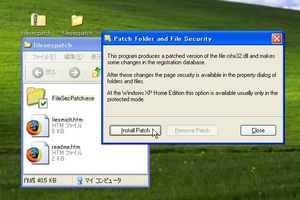
「Patch Folder and File Security」を作者のページからダウンロードして解凍し中の「FileSecPatch.exe」を実行。「Install Patch」をクリックする。

再度フォルダ右クリック「プロパティ」を開くと、今度は「セキュリティ」タブが追加されているはず。ダウンロードフォルダのプロパティから「詳細設定」をクリック。

「今すぐ検索」をクリック。下部にリストが表示されるので「Everyone」を選択し「OK」。

「選択するオブジェクト名を入力してください」に「Everyone」が表示されていることを確認し「OK」。

「フォルダのスキャン/ファイルの実行」の「拒否」にチェックを入れて「OK」。

「アクセス許可エントリ」に「拒否」「Everyone」「フォルダのスキャン/ファイルの実行」という行があることを確認し「OK」。警告が表示されるが「はい」をクリックすればよい。

以後、ダウンロードフォルダでexeを実行することができなくなる。仮にアイコン偽装のウイルスであっても絶対に感染しないので安全だ。
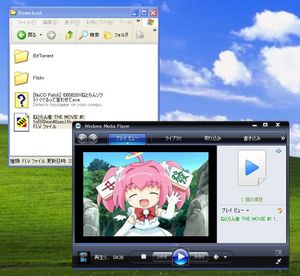
「実行を禁止」といっても、動画や音楽など、実行ファイル以外のファイルは、ダブルクリックすればこれまで通り関連付けされているプレイヤーで再生されるので特に不便はないはず。
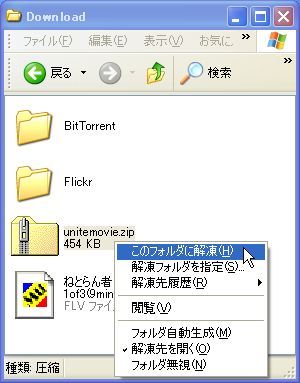
なお、過去の「超旬ツール」でも何度か指摘した話だが、このように「ダウンロードフォルダでは~」といった対策を行う場合は、解凍ツールの設定にも注意を払うこと。「解凍先は常に○○」といった設定は危険だ。デスクトップなど、ダウンロードフォルダ外を解凍先フォルダに指定していた場合、そのフォルダでは実行ファイルの実行が禁止されていない。ダウンロードした圧縮ファイル内に拡張子偽装ウイルスが入っていたら、「うっかり」で感染してしまうのだ。「元のファイルと同じ場所に解凍」といった設定を使うこと。定番解凍ツール「Lhaz」の場合は、ダブルクリックでの解凍時に「このフォルダに解凍」。

 全世界1,000万以上ダウンロード超え!水分補給サポートアプリ最新作『Plant Nanny 2 - 植物ナニー2』が11/1より日本先行配信開始中
全世界1,000万以上ダウンロード超え!水分補給サポートアプリ最新作『Plant Nanny 2 - 植物ナニー2』が11/1より日本先行配信開始中 たこ焼きの洞窟にかき氷の山!散歩を習慣化する惑星探索ゲーム『Walkr』がアップデート配信&6/28までアイテムセール開始!
たこ焼きの洞窟にかき氷の山!散歩を習慣化する惑星探索ゲーム『Walkr』がアップデート配信&6/28までアイテムセール開始! 【まとめ】仮想通貨ビットコインで国内・海外問わず自由に決済や買い物ができる販売サイトを立ち上げる
【まとめ】仮想通貨ビットコインで国内・海外問わず自由に決済や買い物ができる販売サイトを立ち上げる フリーで使用できるウイルス対策ソフト
フリーで使用できるウイルス対策ソフト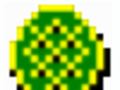 OSやソフトに保存されている履歴情報をまとめて削除
OSやソフトに保存されている履歴情報をまとめて削除 ClamWin Antivirus 日本語化パッチ
ClamWin Antivirus 日本語化パッチ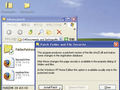 EXEウイルスをうっかり踏まないようにダウンロードフォルダでプログラムの実行を禁止したい。
EXEウイルスをうっかり踏まないようにダウンロードフォルダでプログラムの実行を禁止したい。 拡張子が「.7z」のファイルを入手したけど解凍できない。やり方を教えて。
拡張子が「.7z」のファイルを入手したけど解凍できない。やり方を教えて。 「Lhaz」で圧縮ファイルに隠れたウイルスを削除
「Lhaz」で圧縮ファイルに隠れたウイルスを削除
